iCloud yedekleme, Apple cihazı için bir yedekleme aracıdır. iCloud yedeklemesi ile iCloud'daki verileri yedekleyebilirsiniz. Bu yazımızda bilmeniz gereken her şeyden bahsedeceğiz. iCloud yedekleme .
- Bölüm 1. Neden iPhone/iPad'i iCloud'a Yedeklemeniz Gerekiyor?
- Bölüm 2. iPhone ve iPad'i iCloud'a Yedekleme
- Bölüm 3. iCloud Yedekleme ile Otomatik Olarak Nasıl Yedeklenir
Bölüm 1. Neden iPhone/iPad'i iCloud'a Yedeklemeniz Gerekiyor?
Verileri ve dosyaları yedeklemek gerçekten önemlidir çünkü herhangi bir cihazı kullanmanın belirli riskleri vardır. Hırsızlık, iPhone'un çökmesi veya cihazın fiziksel olarak zarar görmesi gibi dosyaların beklenmedik şekilde kaybolmasının birkaç yolu vardır. iCloud'da depolanan dosyalar, fiziksel aygıtların zarar görmemesi için güvenlidir ve uygun kimlik doğrulamasıyla herhangi bir elma aygıtından uzaktan erişilebilir. İnsanların iPhone'larını iCloud'a yedeklemesinin bir başka nedeni de belleği en üst düzeye çıkarmaktır. Bazı iPhone sürümlerinde küçük bellek bulunur, örneğin 16 GB cihazlar, icloud'a yedekleme yapmak belleği boşaltır ve 5 GB depolama alanı sağlar. iPhone veya iPad'inizi yedeklediğinizde, cihazınızın değiştirilmesi, kaybolması veya hasar görmesi durumunda kullanmak üzere bilgilerinizin bir kopyasına sahip olursunuz. Bu dosyalar gerektiği kadar bulutta saklanabilir ve her zaman kolayca erişilebilir.
Bölüm 2. iPhone ve iPad'i iCloud'a Yedekleme
Şimdiye kadar, iPhone veya iPad'inizi iCloud'a yedeklemenin kolay ve anlaşılır bir yolunu arıyor olabilirsiniz. İşte bunu birkaç dakika içinde halletmek için bazı basit adımlar.
Başlamak için, önce tüm yedekleme işlemi boyunca cihazınızı bir Wi-fi ağına bağlayın.
Adım 1: Cihazınızda Ayarlar'a gidin, adınıza ve ardından iCloud'a dokunun.
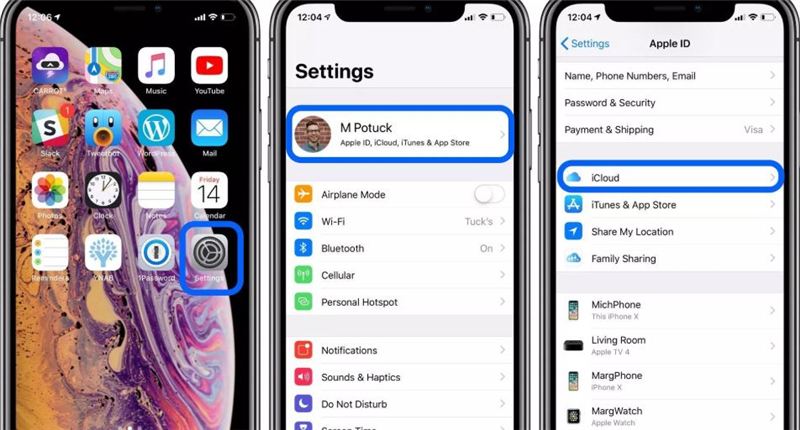
Adım 2: iCloud Yedekleme'yi görene kadar aşağı kaydırın ve üzerine dokunun. iCloud Yedekleme seçeneğinin sağındaki geçiş yeşil değilse, açmak için üzerine dokunun. Bunun altında, Şimdi Yedekle'ye dokunarak manuel olarak bir yedekleme başlatma seçeneği vardır.
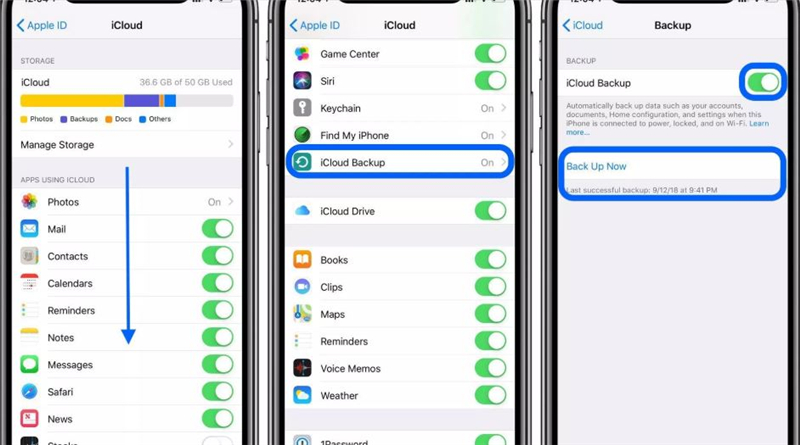
Adım 3: İşlemi başlatmak için "şimdi yedekle" seçeneğini seçin. Bu seçeneğin altında, son başarılı yedeklemenizi gösteren bir zaman damgası göreceksiniz.
Bölüm 3. iCloud Yedekleme ile Otomatik Olarak Nasıl Yedeklenir
Her gün otomatik olarak iCloud'a yedekleme yapabilirsiniz. Bir kere iCloud Yedekleme seçeneği açıldığında, iPhone veya iPad'iniz ekran kilitliyken bir güç kaynağına ve Wi-Fi ağına her bağlandığında otomatik olarak yedeklenir. Apple, 5 GB ücretsiz icloud depolama alanı içerir, ancak bazen yeterli olmaz. Başka bir seçenek de ayda 0,99$'dan 50 GB satın almak gibi daha büyük bir plana geçmek. Farklı fiyatlar için başka depolama planları mevcuttur. ne kadar olduğunu kontrol edebilirsin iCloud Depolama Alanı sahip ve aşağıdaki adımları kullanarak yükseltin.
Adım 1: Cihazınızdaki ayarlar widget'ına gidin, iCloud'a ve ardından depolamaya dokunun.
"Depolamayı değiştir" seçeneğini göreceksiniz, üzerine dokunun. Bu size mevcut planınızı ve yükseltme seçeneklerini göstermelidir.
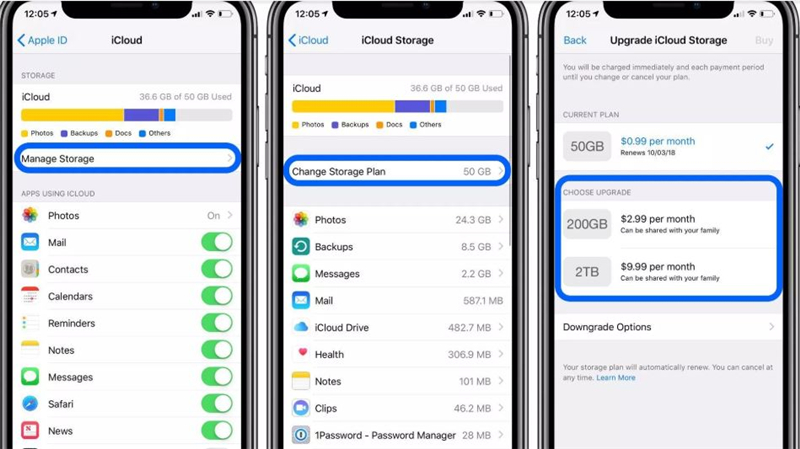
Bonus İpuçları: iPhone/iPad Yedekleme Parolasının Kilidini Açma
PassFab PassFab iPhone Backup Unlock iPhone, iPad veya iPod touch'ta yedek dosya parolasının kilidini açmak için kullanılan etkili bir yedekleme parolası aracıdır. Bu araç, en basit ve en hızlı iPhone yedekleme parola kurtarma aracıdır. Aşağıdaki adımları kullanarak iOS cihazınızda yedek dosya şifrenizin kilidini açmanız için size en iyi çözümü sunar.
Adım 1: iTunes Yedekleme Dosyasını Seçin
PassFab iPhone Backup Unlock'ı yükleyin ve kurulumdan sonra başlatın. "iTunes Yedekleme Parolasını Al" seçeneğini tıklayın ve ardından listeden şifreli yedekleme dosyanızı seçin. Yedekleme dosyanızı görüntülenen listede bulamazsanız, bu programa çağırmak için "Yedekleme dosyalarını içe aktar >>" bağlantısını tıklayın.

2. Adım: Parola Kilit Açma Türünü Seçin
Bu sayfada, üç parola saldırı modu listelenmiştir. Size uygun olan seçeneğe tıklayın. Üç parola saldırı modu, sözlük saldırısı, kaba kuvvet ile maske saldırısı ve kaba kuvvet saldırısıdır.
Sözlük Saldırısı: Bu saldırı modu, sağlanan sözlükte birden çok olası parola kombinasyonunu otomatik olarak dener. Ayarlar düğmesini tıklayarak kendi sözlük kitaplığınızı da ekleyebilirsiniz.
Mask Attack ile kaba kuvvet: Söz konusu parola hakkında hala kabaca bir fikriniz varsa, bu mod tercih edilir. Şifre çözme işlemini hızlandırmak için parametreleri (örn. Minimum veya Maksimum Uzunluk, sık kullanılan harfler ve/veya sayılar, özel karakterler) tanımlayabilirsiniz.
Kaba Kuvvet Saldırısı: Bu, en çok zaman alan ve son saldırı modudur; Harflerin, sembollerin ve sayıların bir araya geldiği her şeyi kapsayan bir eşleşme yürütür.

3. Adım. iPhone Yedekleme Parolasının Kilidini Açın
Yazılım şifrenizi yeni bir pencerede gösterene kadar beklemelisiniz. Sonra iTunes yedekleme kilidi açıcı şifrenizi bulursa, belge dosyasının şifresini çözmek için bulunan şifreyi kullanabilirsiniz.
Özet
Sağlanan ve yukarıda ayrıntılı olarak açıklanan adımlarla, umarız yeterince bilgi edinmişsinizdir. iPhone nasıl yedeklenir iCloud'a herhangi bir zorluk çekmeden. PassFab iPhone Backup Unlock'ı ilk kez öğreniyor olabilirsiniz, yukarıda listelenen adımları izleyerek unutulan parolanızı kurtarmak için bu aracı kullanmayı deneyebilirsiniz.
iCloud yedeklemesi için daha etkili başka yöntemler denediyseniz, yorum bölümüne bir yorum veya öneri gönderebilirsiniz. Ve bu bilgiyi gerçekten yararlı bulduysanız, lütfen başkalarıyla paylaşmaktan çekinmeyin. Geri bildiriminizi almaktan ve mümkün olan en kısa sürede sorularınızı yanıtlamaktan memnuniyet duyarız. Ayrıca bu gönderiyi, sizi güvende tutmak için bazı daha yararlı ipuçlarıyla güncelleyeceğimizden eminiz. Okuduğunuz için çok teşekkürler. Son olarak, ilgileniyorsanız bu makaleyi de okuyun. iPhone yedekten nasıl geri yüklenir .
